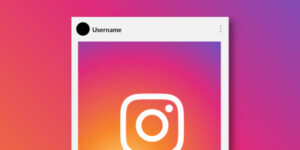Googleフォトがデバイスに保存できないのは、アプリやOS、アカウントの問題があります。
アプリやOSがアップデートされていなかったり、整合性が悪い場合。
Googleフォトにバックアップしているアカウントとちがうアカウントで作業した場合は、保存できないことがあります。
写真が保存できない時は、アプリやOSのアップデート、それでもだめならアプリのリセットを試してみましょう。
また、GoogleフォトはWEB版から写真をダウンロードすることもできます。
アプリがダメならWEB版からのダウンロードを試してみてください。
Googleフォトがデバイスに保存できない原因
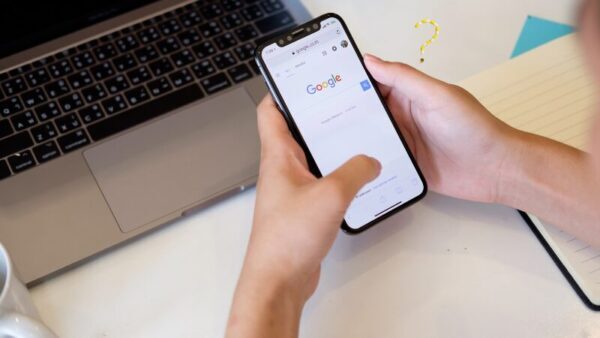
Googleフォトがデバイスに保存できないのは、アプリとデバイス、アカウントに問題があるのかも知れません。
ここでは、考えられる原因をあげてみます。
アプリからだとうまくいかないことがある
アプリに何らかの不具合が起きている場合があります。
アプリやOSが最新版ではなかったり、両方の整合性が悪い場合もあります。
アプリがアップデートされていない場合は最新版に更新し、それでもだめならアプリをリセットしてみましょう。
すでに端末に保存されている
すでに端末に保存されている場合は、ダウンロードできません。
Googleフォトと端末が同期されている場合は、同じ写真が端末側にある可能性が高いです。
ダウンロードしたい写真を上にスワイプすると、メニューが表示されます。
端末に写真がある場合は下のように表示されますので、確認してみて下さい。
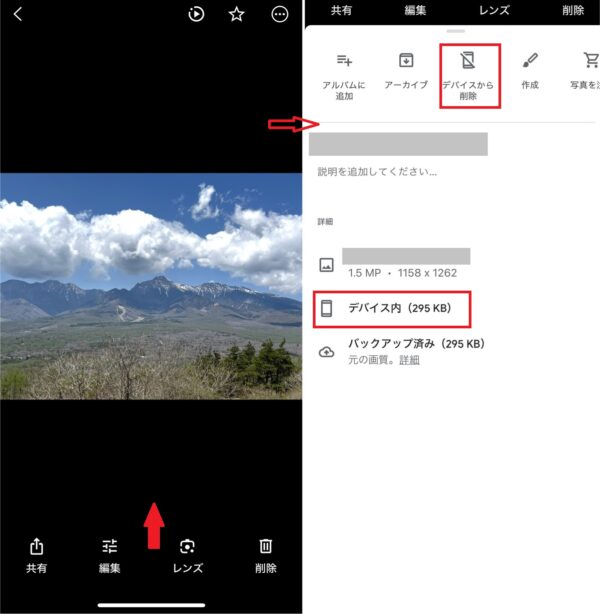
他のアプリで削除した
他のアプリで削除した場合、Googleフォトが削除を認識できない場合があります。
また、バックアップしているアカウントとちがうアカウントでログインした場合、写真は見れますが保存などの操作はできません。
アカウントを複数作っている場合は確認してくださいね。
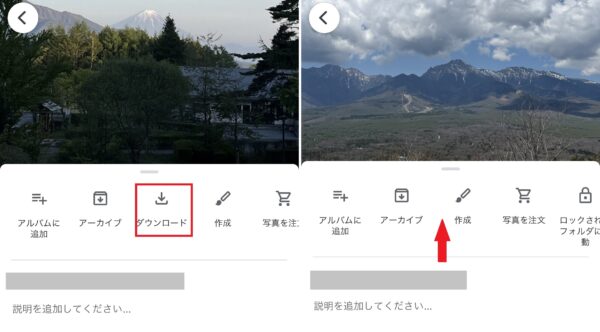
右側はちがうアカウントでログインした場合ですが、端末への操作が表示されません。
Googleフォトがデバイスに保存できないときの対処法

Googleフォトがデバイスに保存できない場合の対処法としては、以下の方法があります。
アプリからではなくWEBからアクセスする方法と、アプリを更新またはリセットする方法です。
- WEBからアクセスしてダウンロードする
- アプリを更新またはリセットしてみる
WEBからアクセスしてダウンロードする

chromeなどからGoogleフォトへアクセスすることができます。
以下のリンクからGoogleフォトにアクセスするか、WEBの検索バーに「Googleフォト」と入力してください。
chromeなどにGoogleフォトと同じアカウントでログインしていれば、すぐに自分の写真が開きます。
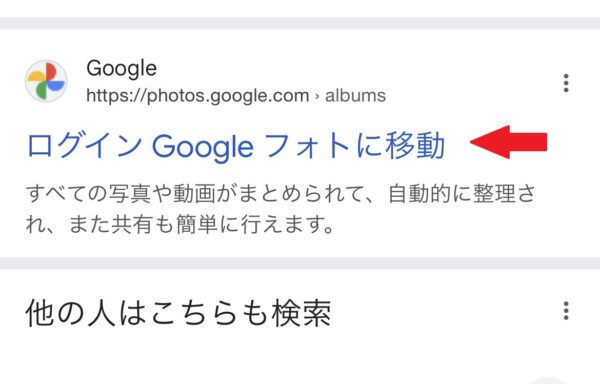
左上の3本線マークをタップするとメニューが表示されますので、それぞれのメニューからお目当ての写真をさがします。
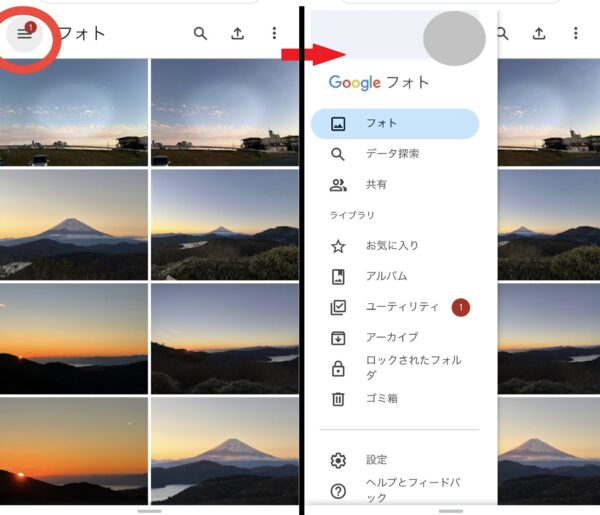
保存したい写真をタップしたら、右上のマークをタップ。
メニューが表示されたら、ダウンロードします。
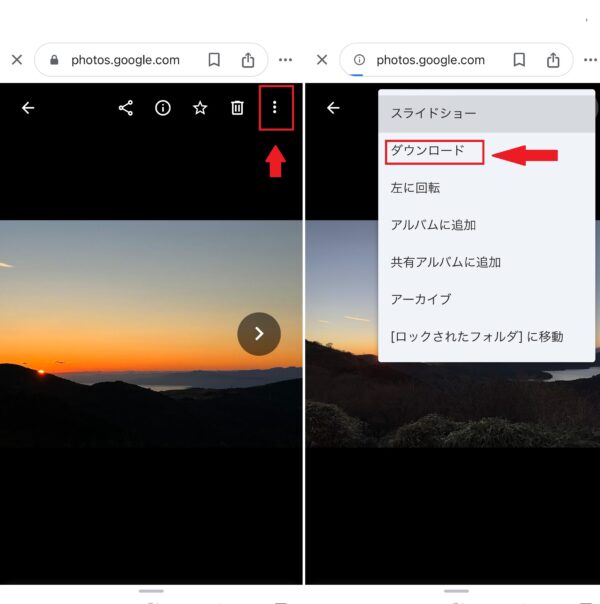
アプリを更新してみる
アプリが最新版でない場合は、うまく保存できない場合があります。
また、デバイス本体のOSが古い場合もうまくいかないことがあるので、両方を最新版にしてみましょう。

OSとアプリのアップデートは簡単です。
iPhone の場合でご説明します。
ホームの設定アイコンをタップし、「一般」を開きます。
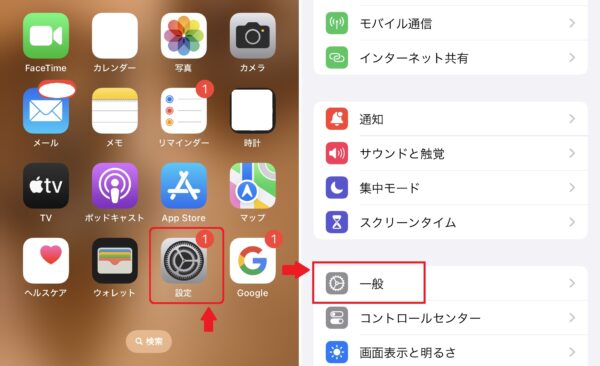
アップデートがある場合は、設定画面にOSのバージョンが表示されます。
急いでいるなら「今すぐアップデート」を選びましょう。
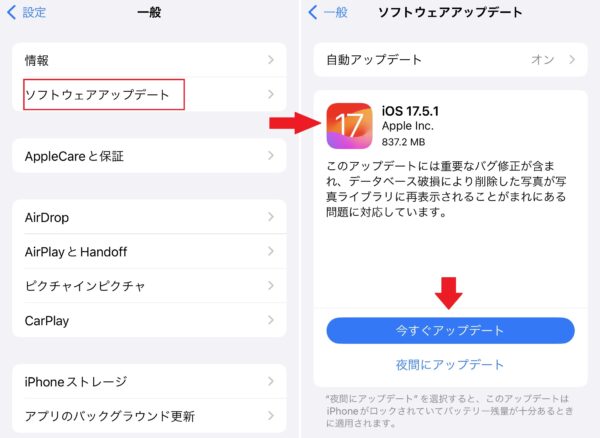
これで、OSが最新の状態になりました。
次にAppストアを開き、Googleフォトを検索します。
最新版でない場合は、「開く」の場所が「アップデート」と表示されます。
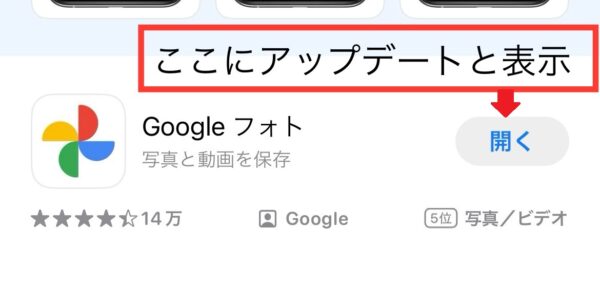
OSとGoogleフォト、両方を最新版にして再度ダウンロードを試してみて下さい。
それでもうまくいかない場合は、以下の手順でアプリをリセットしてみましょう。
アプリをリセット
iPhoneでのGoogleフォトのリセット方法をご紹介します。

ホームの「設定」より「一般」をタップしたところからご説明します。
iPhoneからGoogleフォトアプリをいったん削除します。
ホームの「設定」→「一般」→「iPhoneストレージ」の順に進み、「Googleフォト」をタップ。
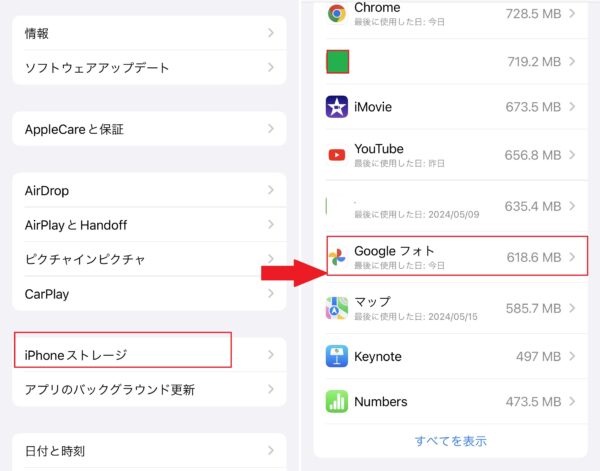
「アプリを取り除く」をタップします。
ただし、絶対に「アプリを削除」はタップしないでください。
これをタップすると、アプリだけでなく端末上のデータが全て消えてしまう恐れがあります。
「アプリを取り除く」であれば、データが消えることはありませんので安心して作業してください。
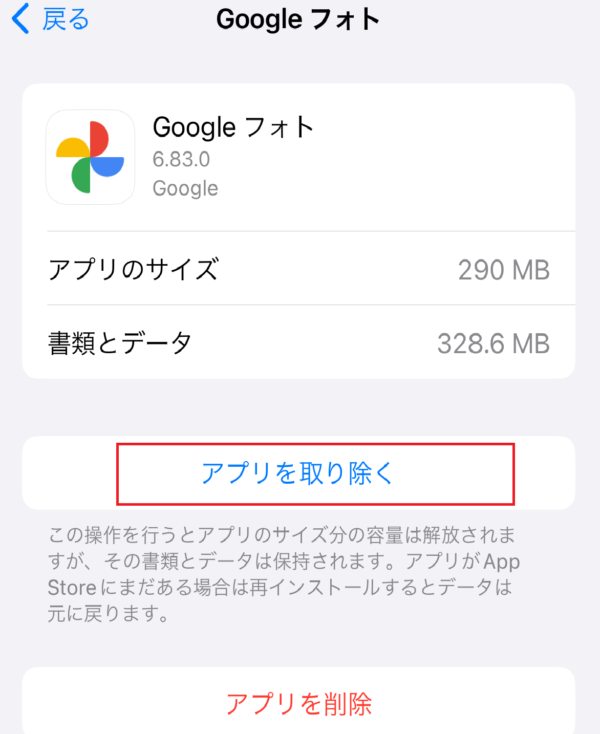
アプリが取りのぞかれたら、ボタンが「再インストール」に切り替わります。
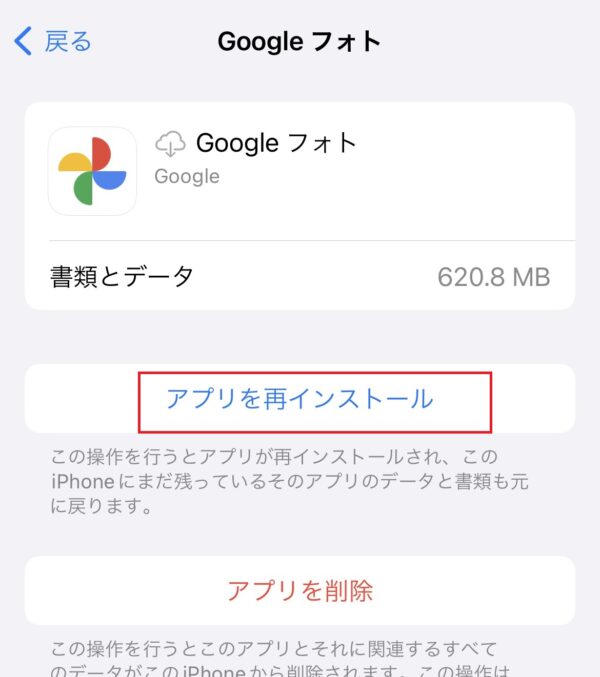
インストール後、Googleフォトより再度写真のダウンロードを行ってみてください。
デバイスに保存した写真はどこにある
デバイスに保存された写真は、アプリからダウンロードした時と、WEBからした時で違います。
アプリからダウンロード
Googleフォトアプリから保存した場合は、デバイスのカメラロールに保存されます。
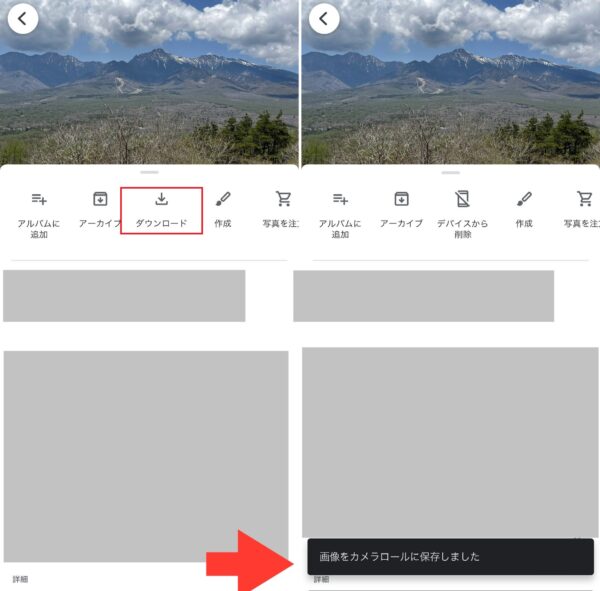
WEB版Googleフォトからダウンロードした場合
chromeなどのWEB版からダウンロードした場合は、保存先を選べます。
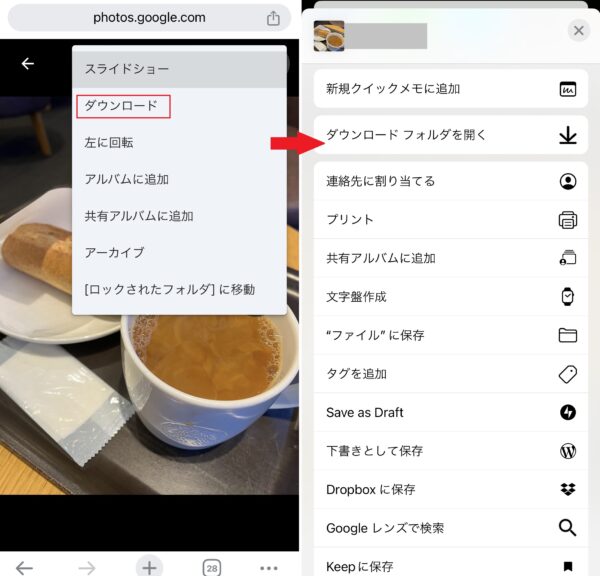
googleフォトがデバイスに保存できない原因と対処法まとめ!

Googleフォトがデバイスに保存できないのは、アプリやOS、アカウントなど色々な原因が考えられます。
- アプリが最新版ではない
- OSが最新版でない
- アプリとOSの整合性が悪い
- 写真がすでにデバイスに保存されている
- Googleフォトをバックアップしているアカウントとちがうアカウントで作業している
Googleフォトがデバイスに保存できない場合は、以下の方法を試してみてください。
- GoogleフォトはWEB版からもダウンロードできる
- アプリのアップデートまたはリセットを試してみる
- デバイスに保存した写真はアプリならカメラロールにある
- WEB版からダウンロードする場合は保存先を選べる
あなたの大切な写真がには、思い出がたくさん詰まってます。
あせらずひとつずつ試してみてください。